1. 在 Ubuntu 上安装 Youtube-DL 22.04
它是一个开源命令行工具,可安装在 Debian、Ubuntu、RHEL 和其他类似的 Linux 上。Youtube-dl 是用 Python 编写的。它不仅限于 Youtube,还支持大量网站下载在线视频,例如 Dailymotion、BBC、DiscoveryPlus、GoogleDrive 等,您可以在官方页面上查看完整列表。大多数流行的官方存储库都会安装他们的软件包,因此无需摆弄添加一些软件包。
首先,运行 update 命令:
sudo apt update注意:(可选)如果你的系统上已经有python和pip包管理器,那么可以使用命令安装这个工具:pip install youtube-dlpip
现在运行 Youtube-dl 安装命令:
sudo apt install youtube-dl2. Youtube-DL命令用法
此命令行工具可以借助下面给出的语法来使用。
用法:youtube-dl [选项] URL [URL…]
要了解我们可以使用的所有可用命令
youtube-dl --help3. 在 Ubuntu 22.04 上下载 Youtube 视频
让我们运行这个命令行实用程序,了解它是如何工作的,不仅可以从Youtube下载在线视频,还可以从其他平台下载在线视频。
我们要做的就是,只需输入命令,然后输入要下载的视频的链接。就是这样。youtube-dl
youtube-dl https://youtu.be/4oi81N_AKBs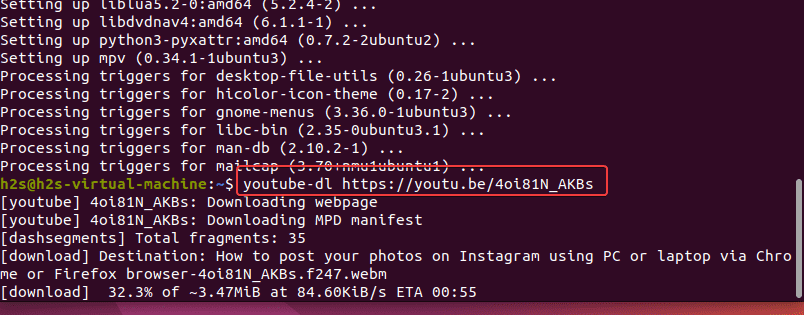
注意:在 Ubuntu 或 Linux Mint 上,如果您收到如下错误:
[youtube] 4oi81N_AKBs: Downloading webpage
ERROR: 4oi81N_AKBs: YouTube said: Unable to extract video data然后,您必须首先从以下位置下载youtube-dl最新版本 https://packages.debian.org/sid/all/youtube-dl/download
并安装它:
sudo apt install ./youtube-dl_*-*_all.deb4. 检查分辨率和格式的命令
在上面的命令中,我们无法控制视频格式和分辨率。因此,要做到这一点,首先要检查您要下载的特定可用的格式和分辨率。
这可以通过在上面的命令中添加标志来完成。例如,如果我想查看我们在上一步中使用的 URL 的此信息:-F
youtube-dl -F https://youtu.be/4oi81N_AKBs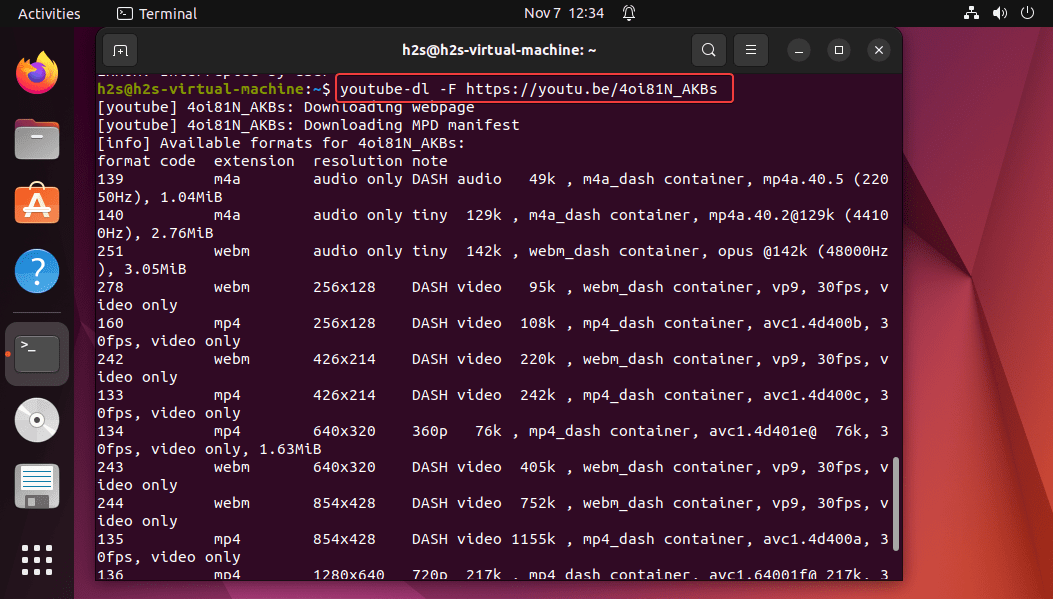
5. 按扩展名和分辨率下载视频
一旦您获得了所有可用分辨率和扩展名(包括纯音频分辨率和扩展名)的列表,如果我们想使用每个视频/音频扩展选项前面给出的格式代码,我们可以下载其中任何一个。您可以在给定的屏幕截图中看到这一点。
命令语法是youtube-dl -f format-code video-URL
所以,假设我们想下载 256×128 分辨率的 mp4,它的格式代码是 160,所以我们的 URL 的上述命令将是
youtube-dl -f 160 https://youtu.be/4oi81N_AKBs
6. 仅使用命令提取音轨
当我们检查某些视频的可用扩展名时,我们还将获得纯音频格式,就像我们的视频一样。如果您想获得相同的内容,则只需使用其格式代码仅以音频格式下载视频即可。
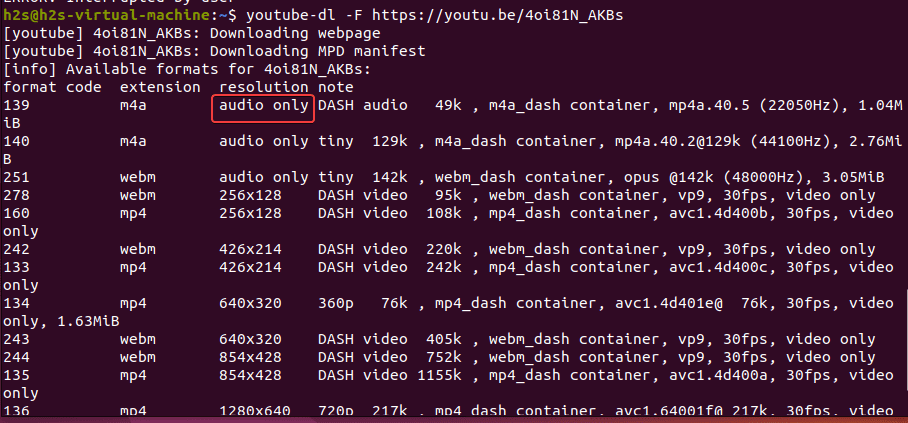
但是,并非每个视频都是如此,在这种情况下,我们可以使用此 Youtube-DL 命令行工具从视频的给定 URL 中提取音频。为此,我们可以使用该选项。-x
youtube-dl -x https://youtu.be/4oi81N_AKBs但是,上面的命令将以默认的“opus”格式提取和下载音频,因此,如果您想要其他音频格式,例如“aac”、“FLAC”、“mp3”、“m4a”等,那么我们也必须在命令中提及这一点。假设,我想提取音频,但以 mp3 格式,那么上面的命令将是:
youtube-dl -x --audio-format mp3 https://youtu.be/4oi81N_AKBs7.使用Youtube-DL将视频流式传输到媒体播放器
虽然当在线视频已经可以在浏览器中播放时,您不需要在某些本地媒体播放器上流式传输在线视频,但是,如果您愿意,我们可以使用此命令行工具。在下面的命令中,首先,我们键入此在线视频下载器的命令,然后引导它向 VLC 或您系统上的任何其他播放器提供 stdout(标准输出)。
youtube-dl -o - https://youtu.be/4oi81N_AKBs | vlc -8.设置默认目录以保存所有视频文件
现在,当您运行上述任何命令时,它会将文件保存在当前目录中。因此,如果您需要下载多个文件,但希望它们保存在 Linux PC 的某个特定文件夹中,请为其创建一个配置文件。
创建配置文件
nano ~/.config/youtube-dl.conf现在添加以下行
#Directory to save files with format
-o '~/Videos/%(title)s.%(ext)s'
以上几行的解释
#Directory 保存文件的格式: 只是为了描述我们正在做什么,这是一个可选的。
在下一行中,~/Videos 是 Linux 操作系统的默认视频目录,您可以通过给它一个路径而不是这个来将其更改为其他文件夹。
%(title)s – 这会将视频及其标题保存或写入指定位置。
%(ext)s – 上述行中的此选项将打印或保存带有当前视频或音频扩展名的文件。
按 Ctrl+X,键入 Y,然后按 Enter 键保存文件。
 33台词网
33台词网